Pagamento (Escritural, Carnê e Boleto), Débito Automático e Estorno de Arquivo de Remessa e mapeamento do boleto digital/DDA.
As ferramentas auxiliares permitem a utilização de recursos para a complementação e auxílio aos usuários.
![]() As ferramentas auxiliares são encontradas no menu builder Pagamento Escritural >> Pagamento Escritural.
As ferramentas auxiliares são encontradas no menu builder Pagamento Escritural >> Pagamento Escritural.
Pagamento Escritural
A ferramenta Pagamento Escritural possibilita o manuseio dos arquivo de remessa e retorno.
 O acesso a esta ferramenta é controlada pelo Item de Segurança 3764 – Ferramenta para geração de remessa de Cobrança Escritural do módulo de controle de Pagamentos.
O acesso a esta ferramenta é controlada pelo Item de Segurança 3764 – Ferramenta para geração de remessa de Cobrança Escritural do módulo de controle de Pagamentos.
 O acesso a esta ferramenta é controlada pelo Item de Segurança 3765 – Ferramenta de Processamento de arquivo de retorno de Cobrança Escritural do módulo de controle de pagamentos.
O acesso a esta ferramenta é controlada pelo Item de Segurança 3765 – Ferramenta de Processamento de arquivo de retorno de Cobrança Escritural do módulo de controle de pagamentos.
![]() Para acessar a ferramenta de Pagamento Escritural, clique no menu Pagamento Escritural >> Pagamento Escritural >> Pagamento Escritural.
Para acessar a ferramenta de Pagamento Escritural, clique no menu Pagamento Escritural >> Pagamento Escritural >> Pagamento Escritural.
A seguinte janela será exibida:
Remessa
A aba Remessa gera arquivos textos com os títulos selecionados que serão enviados ao banco.
Nesta janela você deve selecionar a conta corrente bancária utilizada para gerar o arquivo de remessa. Aqui visualizam-se as informações das contas correntes cadastradas na manutenção de Banco Conta Corrente e na manutenção de Carteiras da Conta Corrente. Essas informações auxiliarão na identificação da conta corrente desejada para gerar o arquivo texto, pois pode existir casos em que a empresa possua mais de uma conta corrente em um mesmo banco.
Após selecionada a conta corrente, clique no botão OK. Outra janela será exibida:
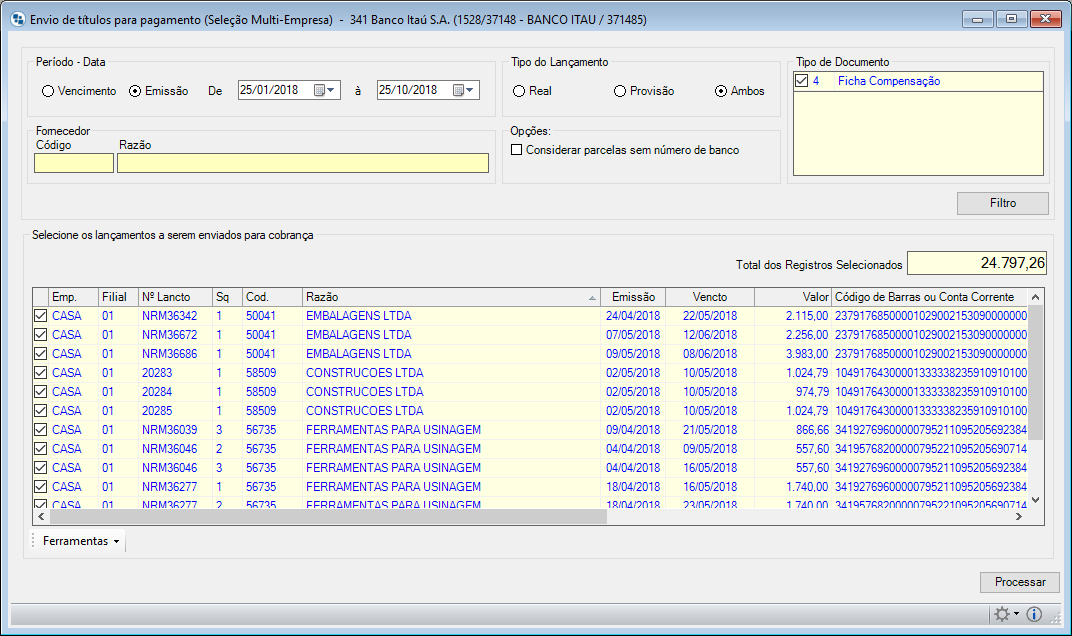
Nesta janela selecione as opções de seleção (filtros) desejados para que sejam listados os lançamentos de pagamentos que poderão ser enviados para o pagamento escritural.
 Somente será permitido envio de Remessa para Lançamentos de Pagamentos que sejam de Fornecedores. Lançamentos de Pagamentos para Grupo de Contas não serão permitidos (estes registros nem serão exibidos).
Somente será permitido envio de Remessa para Lançamentos de Pagamentos que sejam de Fornecedores. Lançamentos de Pagamentos para Grupo de Contas não serão permitidos (estes registros nem serão exibidos).
Informe os seguintes campos:
Período – Data
Selecione o período que será considerado para a listagem dos títulos a pagar. Você pode digitar manualmente o Dia, Mês e Ano, ou então, clicar na seta para baixo existente ao lado direito do campo Data, automaticamente um calendário será exibido. Clique sobre o dia desejado do respectivo mês selecionado. Você ainda pode considerar o período de data por Data de Vencimento ou Data de Emissão, para isso clique sobre uma dessas opções.
Tipo do Lançamento
Informe qual o Tipo de Lançamento considerado: Real, Provisão ou Ambos. Para isso clique em uma dessas opções.
Tipo de Documento
Na geração do arquivo de remessa, somente serão considerados os lançamentos que possuem tipo de documento de quitação igual a 4 – Ficha de Compensação.
Fornecedor
Código / Razão
Caso deseja selecionar individualmente os títulos a serem enviados no pagamento escritural, faça um filtro por fornecedor. Para isso digite o código do fornecedor no campo Código e pressione a tecla tab. Se preferir, pressione ENTER em um dos campos amarelo para pesquisar.
Considerar parcelas sem número de banco
Selecionada essa opção, o sistema irá retornar os lançamentos que estiverem dentro do período de data informado e que não possuam o campo “Banco”, localizado na aba de Informações Bancárias, preenchido.
 Se este campo estiver desmarcado, será considerado somente os títulos que possui o código do banco que foi selecionado.
Se este campo estiver desmarcado, será considerado somente os títulos que possui o código do banco que foi selecionado.
Feita as devidas seleções que serão consideradas para a listagem dos lançamentos, clique no botão Exibir lista com lançamentos selecionados para pagamento. Todos os lançamentos que possuírem as características informadas serão listadas na tela, onde serão exibidas as informações de Nº do Lançamento, Seqüência, Fornecedor, Razão, Data de Emissão, Data de Vencimento, Valor, Nº do Documento, Nº Nota Fiscal e a Cidade do endereço do fornecedor.
Ferramentas
Atribuir dados para quitação para parcelas selecionadas
É possível acessar esta ferramenta de duas formas, clicando duas vezes sobre um título, neste caso será atribuído dados somente para o título em questão, ou então, selecionando os títulos que desejar e acessando a ferramenta para atribuir informações de quitação a todos os registros selecionados.
![]() Para acessar esta ferramenta, vá até o menu Ferramentas >> Atribuir dados para quitação para parcelas selecionadas (CTRL + SHIFT + T). Será aberta seguinte janela.
Para acessar esta ferramenta, vá até o menu Ferramentas >> Atribuir dados para quitação para parcelas selecionadas (CTRL + SHIFT + T). Será aberta seguinte janela.
Nesta ferramenta será informado todos os dados necessários para a quitação automática dos lançamentos a pagar, como código de barras, tipo de operação, forma de operação dentre outras informações, ou seja ela permite editar alguns recursos das parcela do arquivo de remessa.

Tipo de Operação
As informações neste campo se refere a designar o destino do pagamento do titulo, como fornecedor, salário, tributos, fundo de investimento, etc. Para adicionar um tipo de operação basta clicar na seta ao lado campo e selecionar a informação desejada.
Forma de Operação
Os dados neste campo se refere a forma do pagamento do título, como por exemplo: Pgto. de títulos em outros bancos, IPVA, DPVAT, GARE ICMS, etc. Dependendo da forma de operação selecionada as linhas digitáveis do código de barras alterará suas proporções.
 Fixa
Fixa
As opções  Fixa, uma vez marcadas o sistema entenderá que as informações dos campos Tipo de Operação e Forma de Operação serão utilizados em todos os títulos, agilizando e evitando selecionar essas informações novamente para todos os títulos.
Fixa, uma vez marcadas o sistema entenderá que as informações dos campos Tipo de Operação e Forma de Operação serão utilizados em todos os títulos, agilizando e evitando selecionar essas informações novamente para todos os títulos.
Processo de quitação utilizando o código de barra do documento
Código de Barras: Leitura óptica
Caso o boleto tenha sido registrado o código de barras na manutenção de pagamentos por meio de um leitor óptico, este campo ja estará preenchido com o código de barra correspondente.
Linha digitável
Caso seja necessário digitar o código de barras, este campo possibilita realizar este processo.
Processo de quitação utilizando depósito em conta corrente do fornecedor
Contas disponíveis para este fornecedor
Se a forma de pagamento for por meio depósito bancário, poderá ser selecionado a conta do fornecedor na tabela. As informações desta tabela são cadastradas na manutenção de Fornecedores >> aba Bancários
É possível realizar algumas tratativas referente a conta bancária do fornecedor, marcando as opções abaixo:
 Aplicar em todos os registros deste fornecedor
Aplicar em todos os registros deste fornecedor
 Aplicar somente nos registros deste fornecedor que estejam sem conta informada.
Aplicar somente nos registros deste fornecedor que estejam sem conta informada.
Após clicar em OK, os campos marcados na imagem estarão preenchidos com as informações definidas nesta ferramenta, na manutenção Envio de Títulos para Pagamento.

Existe também a possibilidade de atribuir estes dados através da manutenção de Pagamentos >> Leitura de Código de Barras (Alt +B).
Atribuir de Tipo / Forma de Pagamento para parcelas selecionadas
Esta ferramenta tem o intuito de realizar a seleção do tipo de operação e forma de pagamento dos lançamentos/titulos selecionados na tabela da janela de Envio de Títulos para Pagamentos, agilizando o processo de envio dos títulos.

Para utilizar este recurso, selecione os lançamentos na tabela e acesse: Ferramentas >> Seleção de Tipo / Forma de Pagamento.
Ative  as opções “Tipo de Operação” e “Forma de Pagamento” e atribua selecione a descrição destes dois processo para alterar em todos os títulos selecionados. em seguir clique em Processar para concluir o processo.
as opções “Tipo de Operação” e “Forma de Pagamento” e atribua selecione a descrição destes dois processo para alterar em todos os títulos selecionados. em seguir clique em Processar para concluir o processo.

Note que o tipo de pagamento e a forma de pagamento ficou conforme definimos logo acima.
Retorno
A aba de Retorno do Pagamento Escritural é responsável por processar os arquivos retornados pela sua instituição financeira realizando processos automáticos de quitação e geração de lançamentos bancários de Contas à Pagar com base em arquivo de retorno do Pagamento Integrado.
![]() Acesse a aba através do menu do Dataplace Gestão Financeira >> Pagamento Escritural >> Pagamento Escritural >> Tools >> Pagamento Escritural >> aba Retorno
Acesse a aba através do menu do Dataplace Gestão Financeira >> Pagamento Escritural >> Pagamento Escritural >> Tools >> Pagamento Escritural >> aba Retorno
Nesta aba haverá a seleção do banco, com suas respectivas carteira e conta-corrente, conforme cadastrado no sistema. Selecione a opção que deseja processar e clique em OK.
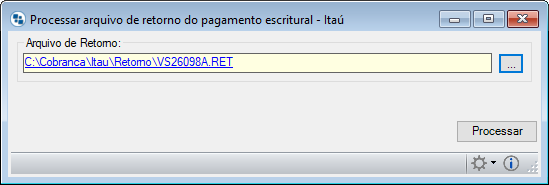
Será aberta uma nova janela com uma ferramenta de processamento. Nesta ferramenta chamada “Processar Arquivo de Retorno do pagamento escritural” você poderá informar o caminho na sua estrutura de instalação em que ficam armazenados os arquivos de retorno e o arquivo que deseja processar.
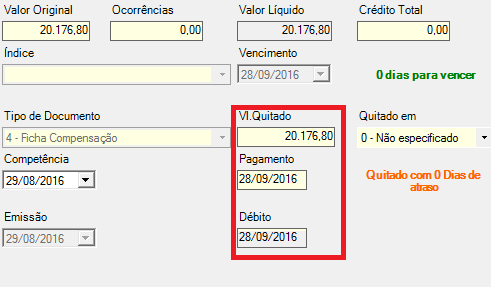
Após o preenchimento destas informações clique em “Processar” e confirme se deseja gerar os lançamentos bancários.
Como ficam os lançamentos financeiros após o processamento?
Após realizar o processamento do arquivo de retorno, ao acessar o título de pagamento que teve a sua atualização a partir deste processamento, você poderá verificar na Aba 1 – Pagamento o título será preenchido com o Valor quitado, a data de pagamento e a data de crédito, que é a data em que foi gerado o lançamento com status pago no conta corrente do sistema.
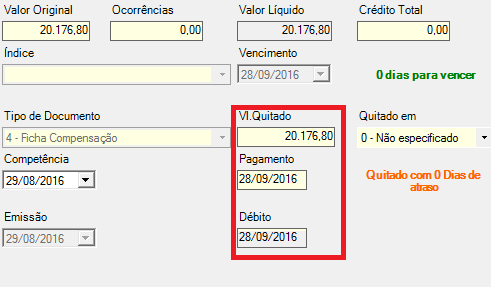
Já na aba 2 – Informações Bancárias, que o arquivo de retorno foi vinculado ao título, além do preenchimento do campo conta corrente. Este código no campo conta corrente é o vínculo que o sistema faz entre o seu título e o novo lançamento criado, atualizando o saldo da sua conta no sistema.
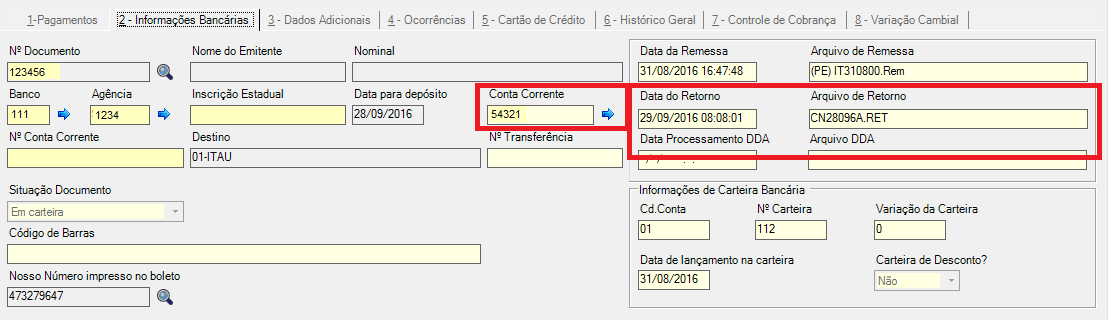
Mapeamento DDA
O Débito Direto Autorizado (DDA) é um sistema integrado entre os bancos que permite a apresentação eletrônica dos boletos, de cobrança registrada, emitidos contra sua empresa. Basta você aderir ao Sistema DDA como um Sacado Eletrônico ou como um Agregado de um Sacado Eletrônico em sua instituição bancária e deixa de receber os boletos de cobrança em papel e passa a visualiza-los, de forma eletrônica no seu Internet Banking ou Sistema de Gestão de Títulos de Pagamento disponibilizado pelo seu banco.
O que preciso para utilizar o DDA?
Primeiramente será necessário a contratação do serviço com a instituição bancária. Após a adesão, será necessário apenas o vínculo do Script do banco na manutenção Banco, Conta Corrente, e Carteiras, para que o sistema processe o arquivo retornado pelo banco, conforme o layout exigido.
Utilizando o Mapeamento DDA
Após a adesão do DDA, tendo sido realizado os pagamentos a fornecedor, deverá ser feito o mapeamento em nosso sistema, através de um arquivo semelhante ao arquivo de retorno da cobrança escritural.
 O acesso a esta ferramenta é controlada pelo Item de Segurança 5265 – Ferramenta de Processamento de arquivo de retorno de Mapeamento de Boleto Digital / DDA do módulo controle de pagamentos.
O acesso a esta ferramenta é controlada pelo Item de Segurança 5265 – Ferramenta de Processamento de arquivo de retorno de Mapeamento de Boleto Digital / DDA do módulo controle de pagamentos.
![]() Para processá-lo, basta acessar o Gestão Financeira >> Pagamento Escritural >> Pagamento Escritural >> Mapeamento do Boleto Digital/DDA.
Para processá-lo, basta acessar o Gestão Financeira >> Pagamento Escritural >> Pagamento Escritural >> Mapeamento do Boleto Digital/DDA.
Ao acessar esta manutenção será aberta uma nova tela para seleção da instituição bancária que possui o serviço de DDA, conforme o cadastro de bancos, agências, conta corrente e carteira. Selecione o banco referente ao arquivo que será processado.
Após a seleção da instituição bancária, selecione o arquivo retornado pelo seu banco para processamento no Dataplace.

Em seguida serão exibidos todos os registros contidos no arquivo de mapeamento do Boleto Digital/ DDA.

Serão divididos em dois tipos, os títulos em vermelho representam aqueles que são inconsistentes, portanto verifique se o fornecedor está cadastrado no sistema ou se o título foi lançado corretamente no Contas a Pagar.
Os títulos em preto serão os que podem ser processados normalmente, mas não se preocupe, se houverem registros que não puderem ser processados o sistema emitirá um relatório de alerta para a sua tratativa e em seguida um novo mapeamento poderá ser realizado.
Após esta etapa será necessário selecionar os lançamentos dos títulos para mapeamento, selecione um ou mais títulos para o mapeamento e acesse o menu Ferramentas >> Mapeamento de Títulos.
 Se mais de um registro for selecionado o mapeamento ocorrerá em sequência de telas em relação a cada registro.
Se mais de um registro for selecionado o mapeamento ocorrerá em sequência de telas em relação a cada registro.
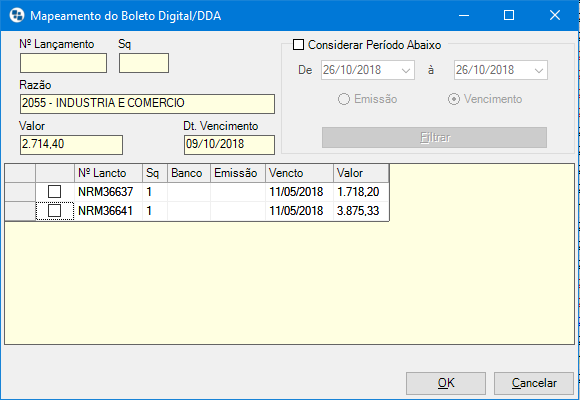
Na janela Mapeamento do Boleto Digital/DDA será necessário fazer o vínculo do título DDA com o lançamento do contas a pagar. Esta é a razão do nome mapeamento, pois esta ferramenta pega um título gerado pela instituição financeira e faz a rastreabilidade com o lançamento a pagar do Dataplace.
O processo é muito simples, basta marcar o lançamento referente ao título e clicar em OK. É possível filtrar por período basta marcar a opção “ Considerar Período Abaixo” e definir o intervalo por Emissão ou Vencimento.
Considerar Período Abaixo” e definir o intervalo por Emissão ou Vencimento.
Ao final do processo do processo do Mapeamento DDA, será gerado um exibido um relatório apresentando os registros mapeados no processamento, os não mapeados e os que não foram mapeados devido alguma inconsistência.

Como fica o título após o mapeamento?
Assim como nos demais casos, você poderá verificar a vinculação entre o arquivo mapeado e o seu título de pagamento no Contas a Pagar do Dataplace.
![]() Para isso, acesse: Gestão Financeira >> Pagamentos e Recebimentos >> Pagamentos e Recebimentos >> Pagamentos e localize o compromisso financeiro de pagamento correspondente.
Para isso, acesse: Gestão Financeira >> Pagamentos e Recebimentos >> Pagamentos e Recebimentos >> Pagamentos e localize o compromisso financeiro de pagamento correspondente.
Ao localizá-lo, acesse a aba 2 – Dados Bancários e note, que há campos específicos para demonstração do vínculo do título com o Arquivo de Mapeamento DDA, facilitando uma verificação posterior.

Estorna Arquivo de Remessa – Pagamento Escritural
A ferramenta “Estorna Arquivo de Remessa – Pagamento Escritural” permite estornar os lançamentos já inseridos anteriormente em arquivos gerados. A partir da sua utilização, os lançamentos que compunham o arquivo poderão ser novamente visualizados e selecionados para a geração de um novo arquivo de remessa.
 O acesso a esta ferramenta é controlada pelo Item de Segurança 427- Ferramenta de estorno de arquivos de remessa.
O acesso a esta ferramenta é controlada pelo Item de Segurança 427- Ferramenta de estorno de arquivos de remessa.
![]() Esta ferramenta está localizada em: Gestão Financeira >> Pagamento Escritural >> Pagamento Escritural >> Estorna Arquivo de Remessa – Pagamento Escritural.
Esta ferramenta está localizada em: Gestão Financeira >> Pagamento Escritural >> Pagamento Escritural >> Estorna Arquivo de Remessa – Pagamento Escritural.
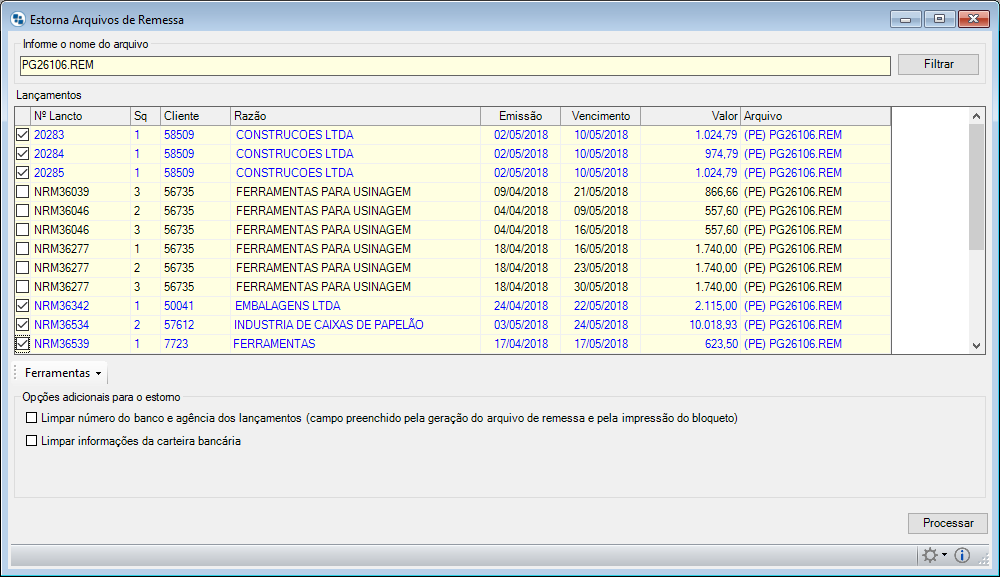
Acesse a ferramenta e preencha o campo “Informe o Nome do Arquivo” com o nome do arquivo no campo correspondente, pressionando ENTER neste campo será possível localizar o arquivo de Remessa no seu computador.
Feito a seleção do arquivo, clique no botão Filtrar para listar todos os lançamentos da Remessa selecionada.
Opções Adicionais para Estorno
Além do estorno é possível realizar outras tratativas adicionais no lançamento selecionado, sendo eles:
 Limpar número do banco e agência dos lançamentos (campo preenchido pela geração do arquivo de remessa e pela impressão de bloqueto).
Limpar número do banco e agência dos lançamentos (campo preenchido pela geração do arquivo de remessa e pela impressão de bloqueto).
 Limpar informações da carteira bancária.
Limpar informações da carteira bancária.
Feito as devidas tratativas na ferramenta, clique em processar para gerar o estorno dos lançamentos selecionados.
 No momento que se estorna um arquivo de remessa e solicita para que seja limpo o campo Banco (Limpar número do banco dos lançamentos (campo preenchido pela geração do arquivo de remessa e pela impressão do bloqueto), para realizar um novo filtro no momento da geração do arquivo de remessa é necessário que seja selecionado a opção “Considerar parcelas sem número de banco”.
No momento que se estorna um arquivo de remessa e solicita para que seja limpo o campo Banco (Limpar número do banco dos lançamentos (campo preenchido pela geração do arquivo de remessa e pela impressão do bloqueto), para realizar um novo filtro no momento da geração do arquivo de remessa é necessário que seja selecionado a opção “Considerar parcelas sem número de banco”.



